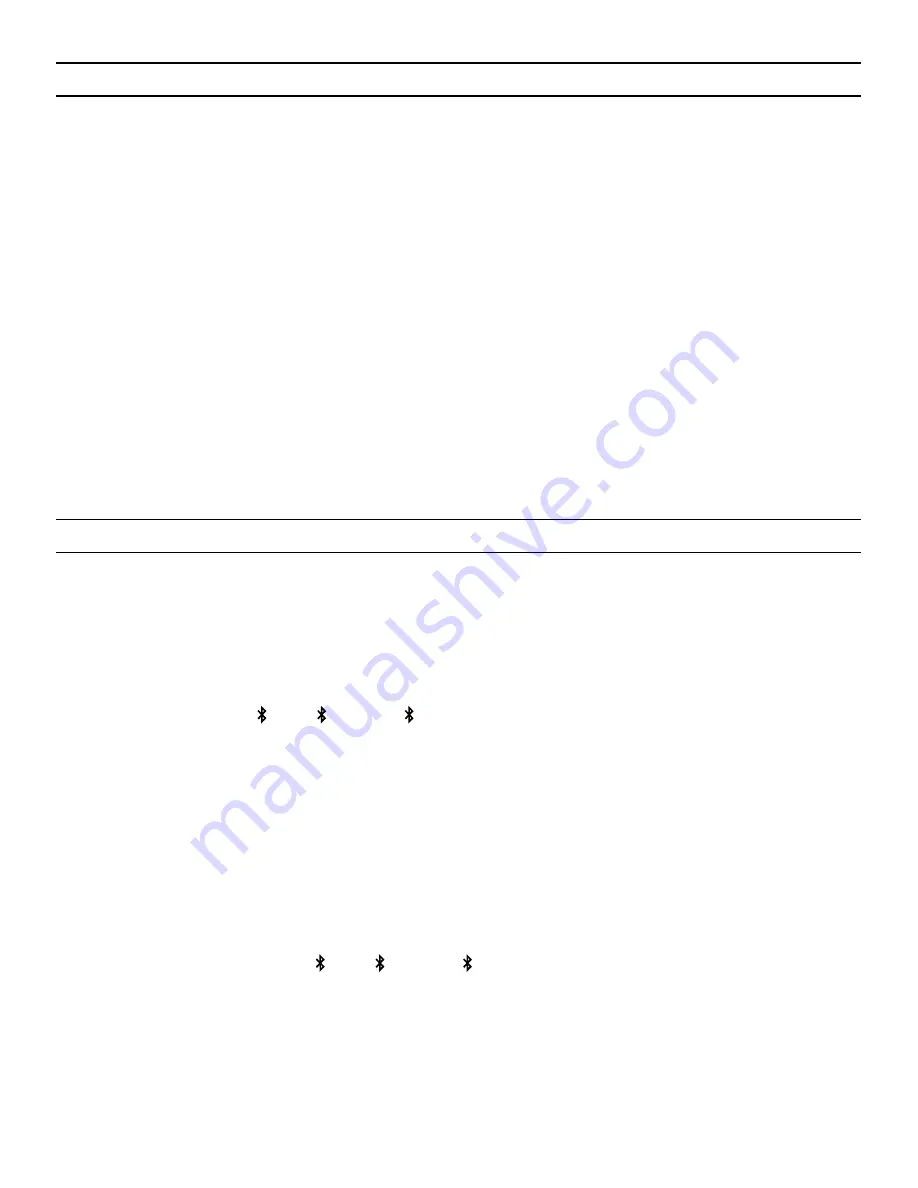
1
DESCONEXIÓN DEL TECLADO
El Rugged Book Pro cuenta con una funda que protege el iPad incluso
cuando no está conectado al teclado. Cuando quieras usar la funda sin el
teclado, hay tres maneras de cambiar al teclado en pantalla:
1. Pulsa el botón de Mostrar/Ocultar Teclado. Pulsando dicho botón,
desconectarás el teclado y podrás usar el teclado en pantalla del
iPad. Pulsa el botón de Mostrar/Ocultar Teclado de nuevo cuando
quieras volver a usar el teclado del Rugged Book Pro.
2. Apaga la conexión Bluetooth® del iPad.
3. Apaga el teclado del Rugged Book Pro.
CONEXIÓN DEL Rugged Book Pro
El Rugged Book Pro puede conectarse con hasta tres dispositivos Apple,
Android, o Windows a la vez. Conectar el Rugged Book Pro es sencillo,
simplemente sigue estas instrucciones:
1. Asegúrate de que la conexión Bluetooth de tu dispositivo está activada.
2. Pulsa la tecla ( ), ( ), or ( ) del Rugged Book Pro durante tres
segundos. La tecla utilizada se encenderá y comenzará a parpadear
para indicar que el Rugged Book Pro está en modo conexión.
3. Tu dispositivo mostrará “ZAGG Rugged Book Pro” como una opción
disponible para conectarse. Selecciónalo y completa cualquier
otro paso dependiendo del dispositivo que tengas.
4. Repite los pasos 2-3 para conectar el Rugged Book Pro con hasta
dos dispositivos más. Cuando se conecte a uno o más dispositivos,
simplemente pulsa ( ), ( ), or ( ) para
cambiar de uno a otro.
5. Cuando esté conectado, la tecla de Bluetooth dejará de parpadear y se
irá apagando. Cuando haya empezado a conectarse, si el Rugged Book
Pro no completa la conexión en 60 segundos, se cancelará el proceso.
Si esto ocurre, repite los pasos dos y tres.
2
3
3
1
1
2
2






































